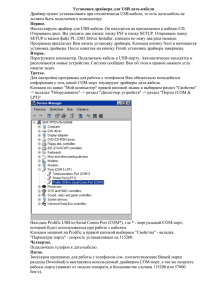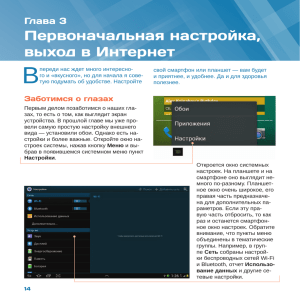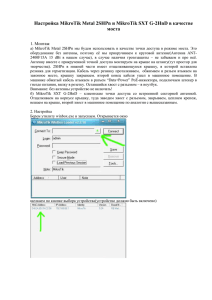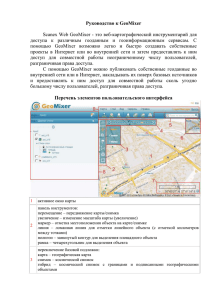РУКОВОДСТВО ПОЛЬЗОВАТЕЛЯ бегущая строка внутренняя 1252х160х40 (арт. 21465)
реклама
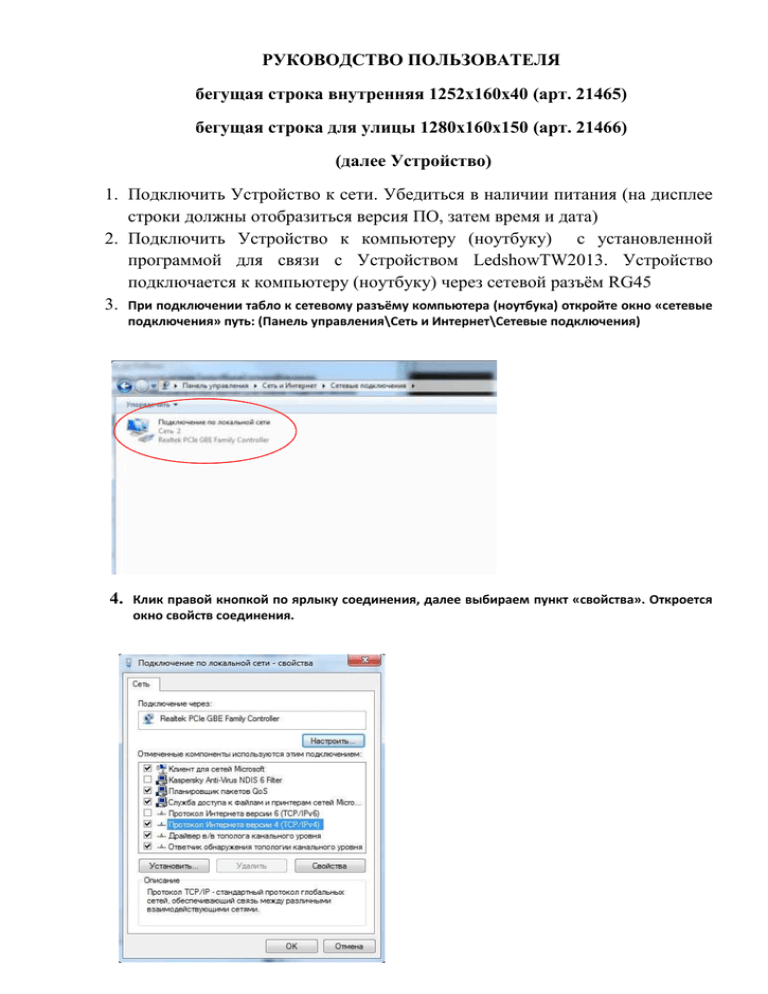
РУКОВОДСТВО ПОЛЬЗОВАТЕЛЯ бегущая строка внутренняя 1252х160х40 (арт. 21465) бегущая строка для улицы 1280х160х150 (арт. 21466) (далее Устройство) 1. Подключить Устройство к сети. Убедиться в наличии питания (на дисплее строки должны отобразиться версия ПО, затем время и дата) 2. Подключить Устройство к компьютеру (ноутбуку) с установленной программой для связи с Устройством LedshowTW2013. Устройство подключается к компьютеру (ноутбуку) через сетевой разъём RG45 3. При подключении табло к сетевому разъёму компьютера (ноутбука) откройте окно «сетевые подключения» путь: (Панель управления\Сеть и Интернет\Сетевые подключения) 4. Клик правой кнопкой по ярлыку соединения, далее выбираем пункт «свойства». Откроется окно свойств соединения. 5. Двойной клик на пункт Протокол интернета TCP/IP, или TCP/IPv4(v6) В открывшемся поле вводим данные как на изображении ниже: 6. Запускаем программу “LedshowTW 2013”, Кликаем «Настройки», далее «настройки параметров экрана». В открывшемся окне вводим пароль: 168 7. В открывшемся окне устанавливаем параметры экрана: высота, ширина, один цвет, номер СОМ-порта После установки IP-адреса и соединения с Бегущей строкой, здесь будет надпись «найден экран» Сначала нажать «Установить сканирование», затем выбрать нужный тип экрана: внутренний (0.0), или наружный Р10 (2.8) Окно настроек закрыть 8. Для добавления информации в режиме бегущей строки - клик правой клавишей по пункту «Программа-1» и выбор пункта «Добавить Зону Субтитра» 9. В открывшейся зоне редактирования «Субтитр-1» кликаем на пиктограмму субтитра , после чего откроется окно для ввода информации, в которое печатаем текст. Параметры текста могут быть изменены в верхней строке меню окна. Окно можно закрыть, а зону отображения для удобства просматривания можно увеличить кнопкой «Zoom In», и растянуть края. 10. Информация на дисплей отправляется кликом по пиктограмме «Отправка программы текущего экрана» . 11. Для добавления информации в виде картинки - клик правой клавишей по пункту «Программа-1» и выбор пункта «Добавить Зону Картинки/Текста». В открывшейся зоне редактирования «Картинка/Текст-1» кликаем на пиктограмму вставки файла и выбираем заранее приготовленный файл jpeg, jpg или bmp с необходимым разрешением. 12. Для синхронизации времени компьютера и времени дисплея кликаем на пиктограмму «коррекция времени выделенных экранов» в верхней панели.